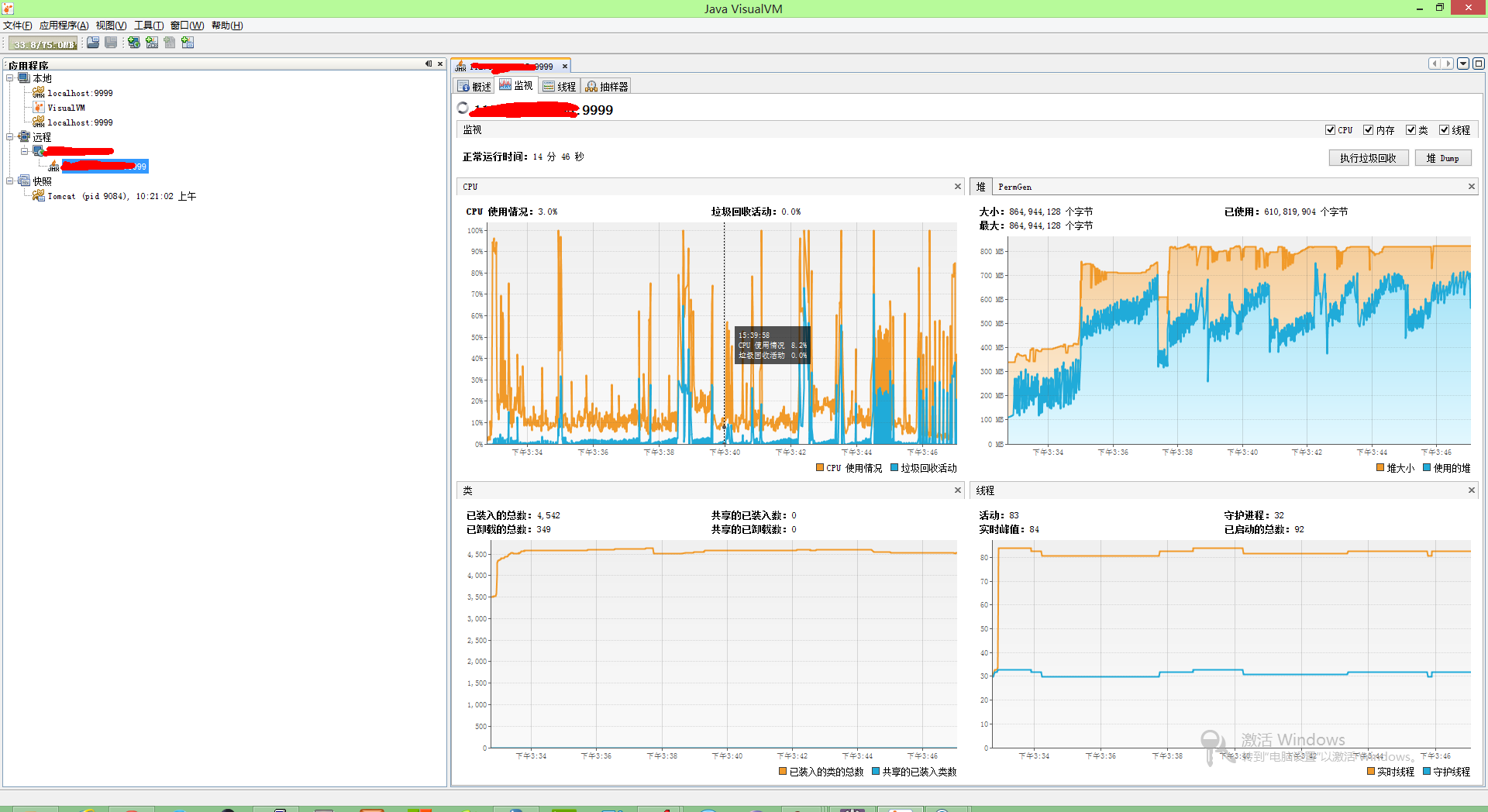原文地址: http://my.oschina.net/kone/blog/157239
jdk自带有个jvisualvm工具、该工具是用来监控java运行程序的cpu、内存、线程等的使用情况。并且使用图表的方式监控java程序、还具有远程监控能力。不失为一个用来监控tomcat的好工具。
在jdk目录下的bin目录中可以找到jvisualvm.exe文件、直接启动可以看到如下界面:
以上是已经连接远程的界面。直观的监控界面、更有助于我们分析tomcat的运行情况。
下面主要介绍下怎么样使用本地jvisualvm监控远程tomcat。
tomcat自带的监控介绍可以参考:
http://tomcat.apache.org/tomcat-6.0-doc/monitoring.html
下面是我的配置方法:
在tomcat/bin目录下打开startup.sh或者startup.bat,在最后一行前面加上,也就是:
1 |
exec "$PRGDIR"/"$EXECUTABLE" start "$@" |
前面加上
1 |
export CATALINA_OPTS="$CATALINA_OPTS |
1 |
-Dcom.sun.management.jmxremote -Djava.rmi.server.hostname=xxx.xxx.xxx.xxx -Dcom.sun.management.jmxremote.port=xxx -Dcom.sun.management.jmxremote.ssl=false -Dcom.sun.management.jmxremote.authenticate=true -Dcom.sun.management.jmxremote.password.file=../conf/jmxremote.password -Dcom.sun.management.jmxremote.access.file=../conf/jmxremote.access" |
参数说明:
1 |
-Djava.rmi.server.hostname=xxx.xxx.xxx.xxx 主机地址,我配置的是外网地址 |
1 |
-Dcom.sun.management.jmxremote.port=xxx 端口号、配置完端口号之后需要将此端口开放出来 可以使用命令:iptables -A INPUT -p tcp --d port 端口号 -j ACCEPT |
1 |
-Dcom.sun.management.jmxremote.authenticate=true 是否开启认证、false的时候可以不使用密码访问 |
1 |
-Dcom.sun.management.jmxremote.password.file=../conf/jmxremote.password -Dcom.sun.management.jmxremote.access.file=../conf/jmxremote.access 以上配置是开启认证时使用的access文件和password文件 |
其中jmxremote.access文件的内容可以配置为:
1 |
username1 readonly |